Najlepszy sposób na konwersję M4A na MP3 bez iTunes w 2022 r
Adela D. Louie, Ostatnia aktualizacja: June 27, 2022
Obecnie formaty plików MP3 są powszechnie używane przez wiele osób i są bardziej kompatybilne z większością posiadanych przez nas urządzeń. Niezależnie od tego, czy używasz komputera Mac, Windows, urządzenia z systemem iOS, czy urządzenia z systemem Android, pliki MP3 można odtwarzać na każdym z tych urządzeń.
Jednak wciąż są chwile, w których możesz uruchomić na innych plikach, takich jak FLV, wtedy musisz przekonwertuj plik FLV na MP3; jeśli jest to plik M4A, musisz go przekonwertować na MP3. Więc nadal musiałbyś wiedzieć jak przekonwertować M4A na MP3 bez iTunes i przekonwertować je na format MP3. I to właśnie pokażemy w tym artykule. Podamy Ci kilka pomysłów na to, jakie są najlepsze narzędzia, których możesz użyć, aby wykonać tę konwersję w krótkim czasie.
Część #1: Jakie są różnice między plikami M4A i MP3? Część #2: Jak przekonwertować M4A na MP3 bez iTunes Część #3: Wniosek
Część #1: Jakie są różnice między plikami M4A i MP3?
Zanim przejdziemy dalej i pokażemy, jak przekonwertować M4A na MP3 bez iTunes, będzie lepiej najpierw, jeśli pokażemy różnicę między nimi.
Co to jest MP3?
Format MP3 jest jednym z powszechnie znanych formatów audio, ponieważ jest kompatybilny z dowolnymi urządzeniami, które mamy obecnie.
Format plików MP3 jest znany jako jeden z pierwszych formatów kompresji i jest znany na rynku od tak dawna. Ten format pliku jest również używany w celu: zmniejszyć rozmiar pliku utworów, które mają na swojej płycie CD. Dzieje się tak, ponieważ mogą usunąć inne informacje, których użytkownicy nie mogą usłyszeć. I ten proces nazywamy kodowaniem percepcyjnym. A to może pomóc zmniejszyć rozmiar pliku bez wpływu na jakość dźwięku.
Jak wspomnieliśmy wcześniej, format MP3 jest formatem uniwersalnym, ponieważ można go odtwarzać. Dzięki temu będziesz mógł znaleźć tak wiele urządzeń, na których możesz odtwarzać tego typu pliki, a dzięki temu możesz je udostępniać każdemu, nie martwiąc się o ograniczenia.
Co to jest M4A?
Wiadomo, że M4A jest następcą formatu MP3. A ten format używa MPEG-4, który obsługuje zarówno dźwięk, jak i wideo, a także używa rozszerzenia .mp4. Jeśli jednak masz tylko dźwięk, używa nazwy rozszerzenia .m4a.
Format M4A jest prawie taki sam jak format MP3, w którym może zapewnić jakość dźwięku o wiele lepszą niż format pliku mp3. Ponadto, gdy masz pliki w formacie m4a, możesz je łatwo przenieść, a także edytować, ponieważ nie ma żadnych DRM ochrony lub jest znany jako Digital Rights Management. Dzięki temu użytkownicy mogą z niego korzystać bez obaw o jakiekolwiek ograniczenia.
Różnice między MP3 a M4A
-
zgodność
M4A to nowa wersja MP3, dlatego M4A nie jest kompatybilny ze wszystkimi urządzeniami, które posiadamy. Dostęp do formatu MP3 jest łatwiejszy.
-
Jakość
M4A ma wyższą jakość niż format MP3. To dlatego, że używa AAC do kodowania plików.
-
Kompresja
MP3 jest skompresowany w mniejszym stopniu niż format M4A, jednak pliki M4A mają lepszy dźwięk niż format MP3.
Część #2: Jak przekonwertować M4A na MP3 bez iTunes
Teraz przejdźmy do jak przekonwertować M4A na MP3 bez iTunes. Chociaż proces ten zwykle wymaga korzystania z programów iTunes, ponieważ M4A jest kompatybilny z urządzeniami z systemem iOS, niektórzy ludzie nadal chcieliby wiedzieć, jak mogą to zrobić bez konieczności korzystania z programu iTunes. A ponieważ zdecydowanie chcemy, abyś Ci w tym pomógł, wymyśliliśmy rozwiązanie, w którym będziesz mógł wiedzieć, jak przekonwertować M4A na MP3 bez korzystania z iTunes. A wszystko czego potrzebujesz to konwerter wideo FoneDog.
Konwerter wideo FoneDog to oprogramowanie, które można łatwo wykorzystać do konwersji dowolnych typów plików, niezależnie od tego, czy jest to plik wideo, czy plik audio. FoneDog Video Converter umożliwia konwersję kilku rodzajów formatów bez pogorszenia jakości wideo lub audio. Stąd idealne rozwiązanie, jak przekonwertować M4A na MP3 bez korzystania z iTunes.
Darmowe pobieranie Darmowe pobieranie
Aby pokazać, jak łatwy, bezpieczny i wydajny w użyciu jest konwerter wideo FoneDog, w tym poście zamieściliśmy instrukcje konwersji M4A na MP3 bez konieczności korzystania z iTunes.
Krok #1: Pobierz, zainstaluj i uruchom
Przede wszystkim musisz pobrać FoneDog Video Converter i zainstalować go na swoim komputerze. A kiedy skończysz, uruchom go i upewnij się, że zapisałeś również plik M4A na swoim komputerze, aby móc go przekonwertować na plik MP3.
Krok #2: Dodaj swoje pliki M4A do konwersji
Gdy FoneDog Video Convert jest gotowy, możesz teraz iść dalej i po prostu przeciągnąć plik M4A, który chcesz przekonwertować, do „Dodaj lub przeciągnij pliki, aby rozpocząć konwersję" Sekcja.
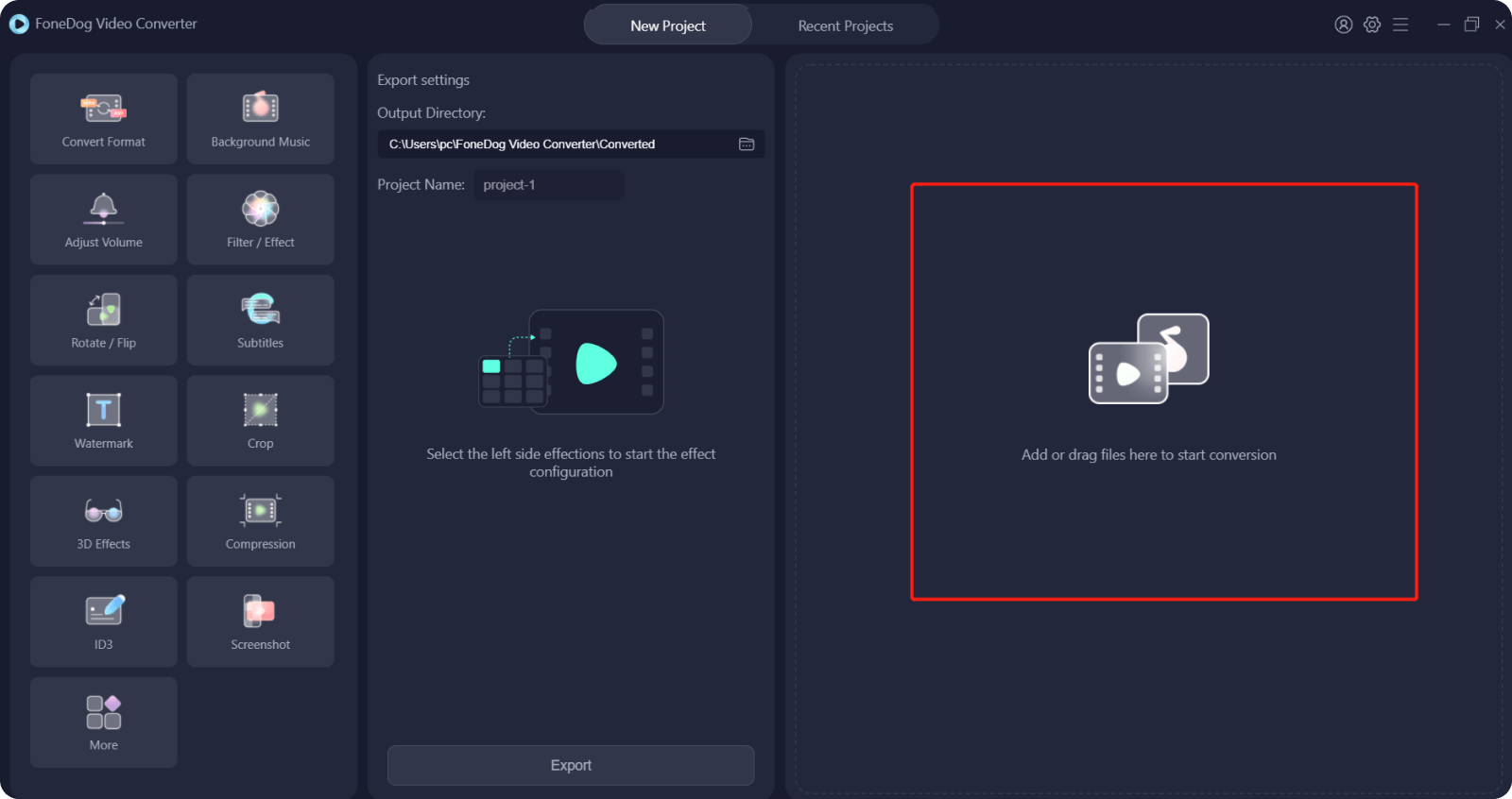
Krok #3: Wybierz format i lokalizację MP3
Po dodaniu pliku M4A, który chcesz przekonwertować, kliknij „Konwertuj format” i stamtąd proszę wybrać MP3 jako format. Tutaj możesz również wybrać lokalizację, w której chcesz zapisać przekonwertowany plik. Następnie kliknij Zapisz przycisk, aby zabezpieczyć wprowadzone ustawienia.

Krok 4: Konwertuj M4A na MP3
Po zakończeniu wybierania ustawień możesz teraz kliknąć konwertować na ekranie. I wtedy rozpocznie się proces konwersji. Po pomyślnym zakończeniu procesu konwersji możesz je wyświetlić z folderu Ostatnie projekty na ekranie.
Ludzie również czytająProsty sposób na konwersję WMA do MP3 za darmo dla CiebieNajlepszy konwerter FLAC na MP3: Plus zdobywcy drugiego miejsca!
Część #3: Wniosek
Tak proste i łatwe, jak to, o czym pokazaliśmy powyżej jak przekonwertować M4A na MP3 bez iTunes w ciągu zajmuje tylko kilka kliknięć. Wszystko dzięki mocy FoneDog Video Converter, życie konwersji nigdy nie było łatwiejsze.
Zostaw komentarz
Komentarz
Konwerter wideo
Konwertuj i edytuj wideo i audio 4K/HD do dowolnych formatów
Darmowe pobieranie Darmowe pobieranieGorące artykuły
- Jak przekonwertować M4V na MOV na komputerze Mac bez utraty jakości?
- Jak łatwo przekonwertować hamulec ręczny M4V na MKV?
- Najlepsze darmowe konwertery wideo i narzędzia online w 2022 roku
- Najlepsze konwertery SD na HD do szybkiej konwersji SD na HD
- Najlepszy sposób na konwersję 1080P na 4K w 2022 r.
- Wytyczne dotyczące konwersji AVI do MKV za darmo
- Niezawodne metody konwersji 4K na 1080P dla Ciebie
- 4 proste sposoby na szybką konwersję WAV do OGG
/
CIEKAWYDULL
/
PROSTYTRUDNY
Dziękuję Ci! Oto twoje wybory:
Doskonały
Ocena: 4.7 / 5 (na podstawie 59 oceny)
